分组记录
使用 Sun Management Center 3.5 的管理作业功能在一组代理计算机上启用相同数据特性的记录。此操作称为分组记录。 通过使用“管理作业”对话框执行下列操作进行分组记录,无需分别在每台计算上添加要记录的相同的数据特性集合,从而节省您的时间:
-
创建数据记录任务。
-
创建包含该数据记录任务的作业。
-
运行作业。
安装性能报告管理器软件后,Sun Management Center 3.5 的管理作业功能得到增强,同时“新任务”对话框中将显示一个新的选项。 这个新选项就是“数据记录”。“数据记录”显示在“显示任务类型”和“任务类型”下拉菜单中。如果选择“数据记录”作为任务类型,则“数据特性”表旁边将显示“记录设置”按钮。“特性记录设置”对话框中的数据特性记录已启用。您可以使用“记录设置”按钮访问“特性记录设置”对话框。还可以在记录特性时更改时间间隔。缺省的记录间隔是 300 秒。有关管理作业功能的详细信息,请参见“管理与组相关的作业” in Sun Management Center 3.5。
创建数据记录任务
-
从 Sun Management Center 3.5 主控制台的“文件”菜单中选择“工具”,然后选择“管理作业”。
将显示“管理作业”对话框。
-
从“任务”字段中,单击“新任务”。
将显示“新任务”对话框。
-
在“任务名称”文本字段中键入新任务的名称。
-
从“任务类型”下拉列表中选择“数据记录”。
-
单击“添加特性”。
显示“选择数据特性”对话框。
-
从“供选择的特性”面板中选择数据特性,每次选择一个特性。在每次选择特性后单击“添加”。
数据特性包含在分层结构的第三层中。每次添加数据特性时,其名称将移至右边窗格中。如果需要,请提供“模块实例”和“特性索引”信息。
-
完成后单击“确定”。
数据特性将添加到任务中。
-
从“新任务”对话框中,选择包含数据特性的行。
如果向任务中添加了多个数据特性,则每次只能选择一行。已启用“记录设置”按钮。
-
单击“记录设置”。
启动“特性记录设置”对话框。
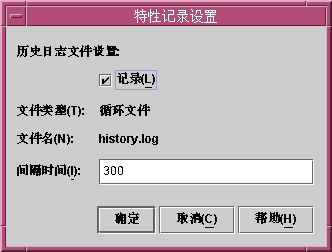
-
如果没有选中“记录”旁边的复选框,请选中该复选框。
现在将记录该数据特性。
-
在“间隔时间”文本字段中,键入所需的时间间隔(秒)。
缺省为 300 秒。数据特性将按指定的时间间隔进行记录。
-
单击“确定”以保存更改。
“特性设置”对话框关闭。
-
在“新任务”对话框中,单击“添加任务”进行保存。
-
要在完成后关闭“新任务”对话框,请单击“关闭”。
定义作业
-
有关详细信息,请参见“定义作业” in Sun Management Center 3.5。
注意:在“定义作业”过程的步骤 6 中指定任务时,单击“数据记录”。确保选择了您定义的“数据记录”任务以启用记录。实际执行作业时将启用数据记录。执行该过程中的其余步骤。
禁用单个数据特性的记录
-
完成启用单个数据特性的记录的步骤 1 到步骤 7,启动“属性编辑器”对话框。
-
清除“将历史记录保存为磁盘文件”复选框。
-
单击“确定”以保存更改。
现在,数据特性记录被禁用。
禁用数据记录任务中的数据记录
-
从 Sun Management Center 3.5 主控制台的“文件”菜单中选择“工具”,然后选择“管理作业”。
将显示“管理作业”对话框。
-
从“任务”字段中,单击“新任务”。
将显示“新任务”对话框。
-
在“任务名称”文本字段中键入新任务的名称。
-
从“任务类型”下拉列表中选择“数据记录”。
-
单击“添加特性”。
显示“选择数据特性”对话框。
-
从“供选择的特性”面板中选择数据特性,每次选择一个特性。在每次选择特性后单击“添加”。
数据特性包含在分层结构的第三层中。每次添加数据特性时,其名称将移至右边窗格中。如果需要,请提供“模块实例”和“特性索引”信息。
-
完成后单击“确定”。
数据特性将添加到任务中。
-
从“新任务”对话框中,选择包含数据特性的行。
如果向任务中添加了多个数据特性,则每次只能选择一行。已启用“记录设置”按钮。
-
单击“记录设置”。
启动“特性记录设置”对话框。
-
清除“记录”旁边的复选框。
-
在“新任务”对话框中,单击“添加任务”进行保存。
-
完成后,单击“关闭”退出“新任务”对话框。
注意:
必须定义一个包含此任务的作业才能禁用数据记录。有关详细步骤,请参见“定义作业” in Sun Management Center 3.5。 在定义作业过程的步骤 6 中指定任务时,请选择您定义的“数据记录”任务以禁用数据记录。实际执行作业时将禁用数据记录。
- © 2010, Oracle Corporation and/or its affiliates
